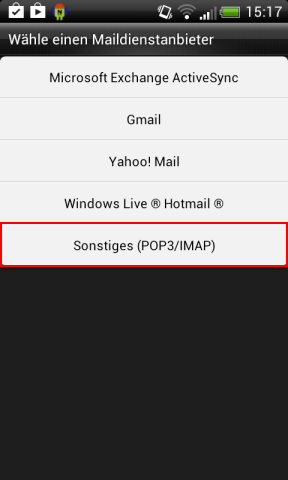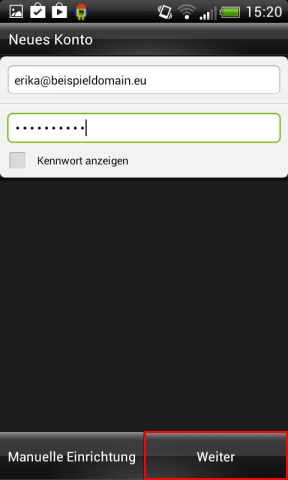E-Mail Client-Programm einrichten/Android 4.x: Unterschied zwischen den Versionen
Zur Navigation springen
Zur Suche springen
Mme (Diskussion | Beiträge) |
Mme (Diskussion | Beiträge) |
||
| Zeile 8: | Zeile 8: | ||
[[Datei:Screenshot_00.png]] | [[Datei:Screenshot_00.png]] | ||
====2. Account hinzufügen==== | |||
Tragen Sie Ihre E-Mail-Adresse und Ihr Kennwort in die dafür vorgesehenen Felder ein und drücken Sie anschließend auf ''Weiter''. Ihre E-Mail-Adresse sowie das Kennwort entnehmen Sie den ''Zugangsdaten für Ihr E-Mailpostfach''. | |||
[[Datei:Screenshot_01.png]] | |||
Version vom 7. Mai 2014, 15:36 Uhr
In dieser Anleitung zeigen wir Ihnen, wie Sie Ihr ![]() Android Smartphone für Ihr mail-connect Konto einrichten.
Android Smartphone für Ihr mail-connect Konto einrichten.
Bitte halten Sie hierzu zuerst Ihre Zugangsdaten bereit. Diese erhalten Sie typischerweise von Ihrem Administrator an eine alternative E-Mail-Adresse. Wenn Sie noch kein E-Mail Konto besitzen, können Sie diese ganz einfach einrichten: ....
1. Mail Einstellungen aufrufen
Öffnen Sie die App "Mail" und wählen Sie "Sonstiges (POP3/IMAP)" aus.
2. Account hinzufügen
Tragen Sie Ihre E-Mail-Adresse und Ihr Kennwort in die dafür vorgesehenen Felder ein und drücken Sie anschließend auf Weiter. Ihre E-Mail-Adresse sowie das Kennwort entnehmen Sie den Zugangsdaten für Ihr E-Mailpostfach.